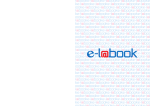Download 用紙印刷 - 株式会社オートサーバー
Transcript
出品マニュアル 〈かんたん入力〉 AUTOSERVER Ver.2015.07.10 出品マニュアル も じ 1 はじめに 2 ~ 3 4 出品・管理 □ もくじ く はじめに □ ASワンプラとは □ 出品店の義務 / 検査基準・クレーム規約 「かんたん入力」登場 かねてより出品いただいている会員様へ 用意する機材 かんたん入力メニュー画面 新規登録・出品する 車輌情報を編集する 車輌情報を削除する 出品する (未出品→出品中へ) 価格を変更する 出品取消する (出品中→未出品へ) かんたん入力・登録ソフトの違いまとめ 5 6 7 8 ~ 9 10 ~ 13 14 ~ 15 16 17 18 19 20 ~ 21 成約の流れ □ 落札申込みが入ってから、成約後の流れ □ 譲渡書類について 22 23 まとめ □ ASワンプラ出品まとめ 24 1 まとめ □ □ □ □ □ □ □ □ □ □ □ 成約の流れ 出品・管理 (かんたん入力) は 出品マニュアル じ め に 店頭在庫を、お店に置いたまま ASNETへ業販出品するコーナーです! 小売りしながら 業販も期待できる! (店頭販売) (ASワンプラで成約) のメリット ・出品料無料! ・手数料は、売れたときの 成約料15,000円(税別)だけ! ・成約後、落札店が陸送手配(陸送費は落札店負担) ・検査マニュアルの評価基準に沿って、 出品店様自らの車輌検査でOK! ・車輌を移動することなく、24時間いつでも登録OK! ・毎日24時間 全国のAS会員が買いに入るので、 成約率が高い! ・ASワンプラコールセンターから在庫確認後、即成約! だから、こんな会員様が出品しています ・在庫の回転率を上げたい ・なるべくお金をかけずに出品したい ・小売りしたいが、業販も話があれば売りたい ・売りたい値段が決まっている(ワンプライスで出品したい) ・オークションで売切る前に、ASワンプラに出品している 2 はじめに ASワンプラとは 出品マニュアル は じ め に 「出品中」の車輌は、ASワンプラコーナーに掲載され、 AS会員様より24時間落札申込みを受付けます。 御社の出品車輌に落札申込みが入りましたら、ASワンプラコールセン ターよりお電話し、在庫確認のうえ、ご成約させていただきます。 3 はじめに 出品店様にて、自社検査・車輌の写真撮影、パソコン・タブレット端末 にて車輌の登録・出品管理を行っていただきます。 出品マニュアル は じ め に 出品店は、ASワンプラへ出品に際して、次の義務を必ず守ってください。 1. 出品店はASNET諸規約に基づき、エンドユーザーの立場に立ち、車輌の検査を 綿密に行い、出品車輌の車歴・仕様・品質・瑕疵の程度等を誠実に申告しなけれ ばならない。 2. 1項の結果、クレーム等のトラブルが生じた時は、当社が紛争を解決するために クレーム裁定を行うものとし、当該者双方が「ASNET規約」に基づき理解と協 力をもって紛争の円満解決を諮ることを義務とする。 3. 出品店が、不具合箇所を知りながら故意に表示を怠った場合や、2項の裁定結果 に従わない場合は、当社の判断により、出品・落札制限・落札停止及び金銭的ペ ナルティ等を科するものとする。 4. 出品票は、一般通常取引における契約とみなし、正確に表示するものとする。 検査基準・クレーム規約 ■検査基準は、別途「検査マニュアル」にてご確認ください。 ■クレーム規約は、ASNETに掲載しております。 「規約」ページ「ASワンプラ規約」にてご確認ください。 は、画像出品です ASワンプラは、第3者による検査はありません。出品店様の自社検査となります。 また、落札店は、現車確認もできない為、出品票の記載内容・車輌の写真のみで車 輌の状態を判断をすることとなります。 その為、現車オークション会場ではクレーム対象外となる内外装についてもクレー ム対象とさせていただいております。 落札店の立場に立って、内外装の状態、不具合箇所、修復歴車の事故箇所を必ずご 記入いただきますよう、お願い致します。 4 はじめに 出品店の義務 は 出品マニュアル じ め に 下記車輌は、出品いただくことができません。 1. トレーラー、キャンピングトレーラー等の被けん引自動車 2. 二輪車 3. 農業機械、工業機械等の特殊車輌 4. 車輌部品、船舶等の車輌以外の物品 5. 盗難車輌、接合車輌、差押え車輌等の違法な車輌 6. 国産車のうち未登録車(製造後一度も登録されたことのない車輌) 7. 不動車・オイル漏れがひどい車輌・自走できない車輌 ※上記車輌を出品された場合、出品店様にお断りなく掲載を中止したり、商談をお断 りする場合があります。 出品時に注意いただきたい車輌 ASワンプラにて成約した車輌は、自動陸送での陸送手配となります。 下記車輌は陸送会社が陸送を断る可能性や、積載車での陸送ができず自走対応になり 陸送費が高額になる可能性があります。陸送料金が折り合わず商談取消になる場合や、 商談をお断りする場合もありますが、ご了承ください。 また、商談時、出品店様に計測や現車確認をお願いすることがあります。 ローダウン車 (社外サス装着車) 最低地上高を出品票に記載してください。 最低地上高11cm以上無い車輌は、積載車による陸送が手配出 来ない可能性があります。 また、車高調の場合は陸送時に11cm以上迄上げてもらうよう お願いする場合があります。 リフトアップ車・ インチアップ車 地上高を出品票に記載してください。 諸元が大きい車・ ルーフキャリア装着車 現状の諸元を出品票に記載してください。 諸元が「長さ500 cm、幅200cm、高さ230cm」を超える車輌は、積載車で の陸送が手配出来ない可能性があります。 旧車(昭和登録車) 自走可能かご確認ください。 ASNET登録住所以外から の出品車 落札店の画面には、ASNET登録の住所から引き取った場合の陸 送料金が表示されておりますので、基本的には、出品店舗ごと に会員登録をしていただきます。一度ASへご相談ください。 5 はじめに 出品できない車輌 は 出品マニュアル じ め に 「かんたん入力」とは、 Web画面から登録ができる新システムです。 従来の登録ソフトの機能と出品管理画面の機能を兼ね備えている為、2重管理が不 要になりました。 従来 ①新規登録・変更 ②出品、出品取消、 価格変更、 車輌データの削除 新規登録・変更 + 出品、出品取消、 価格変更、車輌データの削除 ASNET TOPのボタンをクリック 車輌の新規登録・変更ができます。 = の役割 ASNETへ出品、出品取消、 車輌データの削除、価格変更ができます。 = の役割 ■登録完了と同時に、ASNETへ出品できます。 ■かんたん入力画面で操作した車輌は、 登録ソフトでは開けなくなります ■編集メニューの各ボタンを押してから 操作してください。 6 はじめに 「かんたん入力」登場 出品マニュアル は じ め に ■「出品管理」画面は、なくなりました。 出品管理は、「かんたん入力」画面から行ってください。 出品管理旧バージョン 今までに登録した車輌は、 「かんたん入力」の一覧に載っています。 出品管理(ASNETへ出品、出品取消、 車輌データの削除、価格変更)ができます。 ■「登録ソフト」は引き続きお使いいただけます。 車輌登録は、2通りの方法があります。 A.登録ソフトから登録~出品する場合 1.車輌を登録して、データを送信 B.かんたん入力から登録~出品する場合 登録ソフトで車輌を登録後、 かんたん入力から出品管理を行ってください。 2.ASNETへ出品する かんたん入力画面では、車輌の登録が完了する と同時にASNETへ出品できます 車輌を登録&ASNETへ出品 7 はじめに かねてより出品いただいている会員様へ は 出品マニュアル じ め に ■パソコンを使用する場合 ・Windowsパソコン ※Windows XP、Windows Vista、Windows 7、Windows 8 ※Internet Explorer8、 Internet Explorer9、 Internet Explorer10で 使用してください ・デジカメ または カメラ付携帯電話 ※撮影したデータをJPEGでパソコンに取り込める事 カメラ機能がついた携帯電話でも可能 車輌の写真撮影・スキャナをお持ちでない場合の出品票撮影に使用します。 ・インターネット ※ADSL・PHS・社内LAN・ケーブルテレビ等では動作しない場合があり ます ・スキャナー(必須ではありません) ※推奨スキャナ : キャノン、エプソン等 ※複合機(ファックス・コピー・スキャナーが一体のもの)は JPEG保存できるもの 但しかんたん入力から登録する場合は、PDF保存でも可能 出品票のスキャンに使用します。 お持ちでない場合はデジカメで出品票を撮影してください。 ■タブレットを使用する場合 ・iPad、iPad mini または Windowsタブレット ※iPadは、最新のiOS(6以上)でSafariで使用してください ※Androidタブレットでは正常に作動しない場合があります インターネット ※ADSL・PHS・社内LAN・ケーブルテレビ等では動作しない場合があり ます 8 はじめに 用意する機材 出品マニュアル かんたん入力メニュー かんたん入力メニュー画面 ASNET TOPのボタンをクリック 先に、操作するメニューを選んで ください。 ※次ページ以降をご参照ください ASワンプラ出品のお知らせが 確認できます タイトルをクリックすると詳細を 表示します。 自社登録車輌の確認ができます メニュ-画面は閲覧のみです。 ■自社登録車輌 について 車台番号、出品番号、自社管理番号で検索ができます。 クリックで並び替えができます 等クリックで絞込みができます はじめに「出品中」の車輌が表示されますが、表示は切替えできます。 ※青色が表示中です ASNET出品中の車輌(落札申込み受付中) 車輌の登録は完了しているが、出品していない車輌 車輌の登録が完了していない車輌 過去1ヶ月以内にASNETでご成約いただいた車輌 出品期限が2ヶ月以内に迫っている車輌です。 無操作で2ヶ月以上経過した車輌です。 9 車輌を閲覧した会員数です。 出品・管理 自社登録車輌の追加・削除等の 操作ができます 出品マニュアル かんたん入力メニュー ■自社登録車輌編集メニュー について 車輌を新規登録したいとき 操作方法はP.10~13 車輌情報を入力し出品票作成、車輌画像を選択して、ASワンプラへ出品できます。 出品内容を変更したいとき 操作方法はP.14~15 車輌情報を変更したい、出品票を差替えたい等、出品内容を変更できます。 ※出品番号が変わります ※ からもデータをコピーして変更できますが 変更後のデータを出品する操作と、変更前のデータを削除する操作は、 かんたん入力から行ってください 車輌データを削除したいとき 操作方法はP.16 店頭で売れてしまった車輌等は、削除してください。 未出品の車輌を出品したいとき 操作方法はP.17 未出品の車輌を、ASワンプラへ出品できます。その際、価格も変更できます。 価格を変更したいとき 操作方法はP.18 業販価格(ASワンプラ出品価格)、小売価格(店頭商談NETの自社車輌掲載価格)の 変更ができます。 ※出品番号は変わりません 車輌の出品を取下げたいとき 操作方法はP.19 店頭で商談中の場合等、一時的に出品をやめたい車輌は、出品取消してください。 定期的な出品管理・価格見直しのお願い ■「出品中」の車輌は、常に成約可能な車輌・状態となるよう、 出品管理をお願いします。 落札申込みをいただく会員様は、落札を前提にお申込みいただいておりますので、 申込結果、在庫がない場合、申込店に多大な迷惑がかかってしまいます。 また、出品時と状態が変わった場合は、速やかに修正してください。 やむを得ず訂正が間に合わなかった場合は、商談開始時に変更をお伝えください。 ■1台でも多くご成約いただけるよう、価格の見直しをお願い致します。 価格を見直していただくと、「新着」マークがつき再注目されます。 10 出品・管理 ※ からも登録できますが 登録したデータを出品する操作は、かんたん入力から行ってください 新 規 登 録 ・ 出 品 出品マニュアル 新規登録・出品する 【事前準備】 ①メニュー画面から 「新規登録・出品する」をクリック してスタートします。 ②「パソコン版」「タブレット版」 を選択します。 ③車輌情報のデータを呼び出します。 ※ヒットしたデータの情報は④に反映 します A.型式・車台番号から検索 B.類別区分・型式指定番号から検索 C.全て手入力 11 出品・管理 Windowsタブレットで入力する場合と、 iPadで事前に撮影した写真を使用する場 合は、車輌の写真(1台あたり最大15枚)を タブレットで撮影し、タブレット内に保 存してください。 パソコンで入力する場合は、 車輌の写真(1台あたり最大15枚)をデジカメで 撮影し、パソコンへ取込してください。 ※車ごとにフォルダを分けておくと便利です。 新 規 登 録 ・ 出 品 出品マニュアル ④車輌情報を入力し、 「確認画面へ」をクリックします。 入力した車輌情報を反映した出品票 が生成されます。 ※ピンクは必須項目です。 出品・管理 ※出品期限が設定できます。 ※業販価格は、ASワンプラ出品価格 (税別)です。 小売価格は、店頭商談NETの自社車輌 掲載価格(税込 車輌本体価格)です。 ⑤生成された出品票を確認し、 残りの出品票を作成する方法を 選択します。 ※出品票は、普通車用・トラック用に 切替ができます。 ※A・B選択後、A・Bを選び直す場合は、 をクリックして ください。 〈A.印刷して手書き後、読込〉 〈B.画面で展開図を作成〉 パソコン版 パソコン版 タブレット版 入力した車輌情報を 反映した出品票が印刷 できますので、 展開図等 残りの項目を 記入します 12 出品マニュアル ⑥出品票を完成させます。 新 規 登 録 ・ 出 品 〈印刷して手書き後、読込〉 〈画面で展開図を作成〉 出品・管理 記入した出品票を、スキャナ で読み込むかデジカメで撮影 後パソコンへ取込し、選択し てください。 ⑦車輌の画像を選択します。 パソコン版 タブレット版 iPadは、その場で撮影するか、 事前に撮影した写真を選択し てください 事前に撮影した写真を読込 後、選択してください 13 Windowsタブレットは、事前 に撮影した写真を選択してく ださい 出品マニュアル 新 規 登 録 ・ 出 品 ⑧最終確認し、 「出品する」をクリックします。 出品・管理 ⑨車輌を編集する画面が開き、登録 が完了した車輌が「出品中」に載り ます。 続けて登録する場合は、「パソコン 版」「タブレット版」を選択してく ださい。 ■登録完了した車輌は、ASNET・店頭商談NET へ出品されます。 ASNETの コーナーに 掲載され、AS会員に公開、 落札申込み受付中になります。 店頭商談NETでは、自社出品車輌のみ、 「小売価格」での表示になります。 店頭商談NETの検索結果一覧画面では、 自社出品車輌を優先的に表示、さらに マークが表示されます。 0 14 車 輌 情 報 の 編 集 出品マニュアル 車輌情報を編集する ①メニュー画面から 「車輌情報を編集する」をクリック してスタートします。 出品・管理 ②変更したい車輌を選択します。 ※はじめに「出品中」の車輌が表示され ますが、「未出品」「編集中」をクリッ クで表示を切替えできます。 ③車輌詳細を確認し、 「この車輌情報を編集する」をク リックします。 ④「出品中」「未出品」の車輌を編 集する場合は、編集開始時に自動で 編集前のデータを削除し、新たに出 品番号を取得します。 メッセージが表示されたら「OK」を クリックしてください。 15 出品マニュアル 車 輌 情 報 の 編 集 ⑤「新規登録・出品する」の④~⑨ と同じ流れで、変更したい箇所のみ 修正します。 出品・管理 ⑥最終確認し、 「出品する」をクリックします。 編集が完了した車輌は、新しい出品番号で出品されます。 変更前のデータは自動で削除されます。 0 16 車 輌 情 報 の 削 除 出品マニュアル 車輌情報を削除する ①メニュー画面から 「車輌情報を削除する」をクリック してスタートします。 出品・管理 ②削除したい車輌を選択し(処理対象 欄の□をクリックしチェックを入れ る)、「チェックされている車輌を 削除する」をクリックします。 ※はじめに「出品中」の車輌が表示され ますが、「未出品」「編集中」をクリッ クで表示を切替えできます。 ③確認画面になります。 選択した車輌のみが表示されますの で、よろしければ「削除」をクリッ クしてください。 ④1つ前の画面に戻ります。 処理が終わるまで「ASNET処理中」 と表示され、操作ができなくなりま す。 処理が終わると車輌データが削除さ れます。 17 出品マニュアル 出 品 出品する(未出品→出品中へ) ①メニュー画面から 「一括出品する」をクリックしてス タートします。 出品・管理 ②出品したい車輌を選択し(処理対象 欄の□をクリックしチェックを入れ る)、「チェックされている車輌を 出品する」をクリックします。 ③確認画面になります。 選択した車輌のみが表示されますの で、業販価格を変更する場合は、変 更したい車輌のみ価格変更欄に変更 したい価格を入力し、よろしければ 「出品する」をクリックしてくださ い。 ④1つ前の画面に戻ります。 処理が終わるまで「ASNET処理中」 と表示され、操作ができなくなりま す。 処理が終わると出品中へ移動します。 18 価 出品マニュアル 格 変 更 価格を変更する ①メニュー画面から 「一括価格変更する」をクリックし てスタートします。 出品・管理 ②変更したい価格が業販価格か小売 価格か選択してください。 ※業販価格は、ASワンプラ出品価格 (税別)です。 小売価格は、店頭商談NETの自社車輌 掲載価格(税込 車輌本体価格)です。 ③価格入力画面になります。 変更したい車輌のみ価格変更欄に変 更したい価格を入力し、よろしけれ ば「入力した価格を反映する」をク リックしてください。 クリックすると、 ワンプラで成約した 車輌の相場が 表示されます。 ※はじめに「出品中」の車輌が表示され ますが、「未出品」をクリックで表示を 切替えできます。 ④1つ前の画面に戻ります。 処理が終わるまで「ASNET処理中」 と表示され、操作ができなくなりま す。 処理が終わると価格が変更されます。 19 出品マニュアル 出 品 取 消 出品取消する(出品中→未出品へ) ①メニュー画面から 「一括取消する」をクリックしてス タートします。 出品・管理 ②出品取消したい車輌を選択し(処理 対象欄の□をクリックしチェックを 入れる)、「チェックされている車 輌の出品を取消する」をクリックし ます。 ③確認画面になります。 選択した車輌のみが表示されますの で、よろしければ「出品を取消す る」をクリックしてください。 ④1つ前の画面に戻ります。 処理が終わるまで「ASNET処理中」 と表示され、操作ができなくなりま す。 処理が終わると未出品に移動します。 20 出品マニュアル かんたん入力・登録ソフトまとめ かんたん入力・登録ソフトの違い 使用機器 出品期限 内容 ・Windowsパソコン(Internet Explorer8,9,10) ・ タブレット端末(iPad、Windowsタブレット) ※登録時、パソコン版・タブレット版を選択してください ※iPadは、最新のiOS(6以上)でSafariを使用してください Androidタブレットでは、正常に作動しない場合があります ・出品期限を設定できるが、設定しない場合は1年 ・延長可能 未出品→出品してから1年 ※期限を過ぎると未出品へ移動します 出品票 車輌画像 ・画面上で展開図を作成 or 印刷して手書き後読込 ※読込にスキャナを使用する場合、事前にパソコンへ取込してください ・最大15枚 ・パソコン版は事前に撮影した写真を選択 タブレット版は その場で撮影もできます ・フォルダ選択後、ファイルを選択して読み込み ・読込フォルダは基本「マイドキュメント」 ※パソコン側の設定でASNETを“信頼済みサイトに入れる”操作で前回選ん だフォルダを表示できます ・使用する画像の選択方法は、ドラッグ&ドロップのみです 新規登録~出品の手順 車輌情報変更~出品の手順 価格変更 かんたん登録・登録ソフト の互換性 ①かんたん入力から「新規登録・出品する」から登録し、 登録完了と同時に出品 ①かんたん入力「車輌情報を編集する」から変更し、 登録完了と同時に出品 ※編集開始時に、自動で変更前データが削除される ※出品番号が変わります ①かんたん入力「一括価格変更する」から変更 ※出品番号は変わりません ・登録ソフトで登録した車輌(ASNETへ送信・保存ともに) →かんたん入力で操作・編集できます ASワンプラ出品に関する操作が全て1画面からスタート、 STEPに沿って登録していくだけで、一連の流れで出品できます。 21 出品・管理 項目 まとめ 出品マニュアル かんたん入力・登録ソフトまとめ ■登録ソフトの操作方法は、別途「ASワンプラ 登録ソフト操作マニュアル」にて ご確認ください。 項目 内容 使用機器 かんたん入力での操作は ・Windowsパソコン(Internet Explorer8,9,10) ・ タブレット端末(iPad、Windowsタブレット) ・出品期限は1年 ・延長可能 未出品→出品してから1年 出品期限 ※期限を過ぎると未出品へ移動します ・印刷して手書き後読込 出品票 ※読込にスキャナを使用する場合、ソフトからスキャナを作動できます ・最大9枚 ・事前に撮影した写真を選択のみ ・フォルダを選択するだけで候補に表示 ・読込フォルダはソフトから指定可能 ・使用する画像の選択方法は、 ドラッグ&ドロップ or ダブルクリック 車輌画像 新規登録~出品の手順 車輌情報変更~出品の手順 ①登録ソフトで車輌情報を登録し、「ASNETへ送信」 ②かんたん入力「一括出品する」から出品 ①登録ソフトから車輌情報をコピーし、変更後送信 ②かんたん入力「一括出品する」から変更後データを出品 ③かんたん入力「車輌情報を削除する」から変更前データを 削除 ※出品番号が変わります ①かんたん入力「一括価格変更する」から変更 価格変更 ※出品番号は変わりません かんたん登録・登録ソフト の互換性 ・かんたん入力で新規登録・車輌情報を変更した車輌 →登録ソフトで操作・編集できません 登録ソフトと、かんたん出品の2重操作が必要になりますが、 登録ソフトの操作に慣れた方・大量に出品いただく方は、 お好みでお使いください。 22 出品・管理 登録ソフトでの入力は ・Windowsパソコン ※事前に登録ソフトを画面からダウンロード 出品マニュアル 成 約 の 流 れ 落札申込みが入ったら・・・ ①落札確認 ASワンプラコールセンターより在庫確認の連絡をします。 商談が入った場合、値下げ交渉をさせていただきます。 ※二重売りの心配はありません ②成約通知 ③譲渡書類・車輌代金お振込 譲渡書類は、成約日を含む7日以内必着にて下記住所に発送してください。 書類完納確認後、金融機関2営業日以内に車輌代金をお振込みします。 (送付先) 〒440-0083 愛知県豊橋市下地町字操穴18-2 株式会社オートサーバー 書類担当宛 TEL:0532-57-5422 ※譲渡書類が成約日を含む7日以内にASに到着しない場合、ペナルティの対象と なります。 ※付属品(リモコン、ナビディスク、スペアーキー等、容易に紛失し易い部品) 及び保証書、取扱説明書等は必ず譲渡書類と一緒にご送付ください。 ④車輌引取 落札車輌の引き取りは、落札店側がAS指定の陸送会社で手配します。 成約日を含め4日以内に陸送業者が搬出に伺いますので、引き渡しの準備を してください。 ※引き渡しの際は、原則立ち会いの上、搬出者の身元を確認し陸送業者名・ 搬出者名・連絡先を控え、免許証などで本人確認を行ってください。 落札確認・お振込・クレームなど、 全てASが仲介しますのでご安心ください。 23 成約の流れ 成約車輌は、かんたん入力画面の「成約済の車輌」へ自動的に移動します。 ASより当日午後より「オートサーバー計算書」をFAXにて送信します。 譲 出品マニュアル 渡 書 類 必要書類について 普 通 車 車検有り 車検無し ①登録識別情報等通知書 ②譲渡証 ③リサイクル券 軽 自 動 車 車検有り ①車検証 ②自賠責保険証 ③OCR用紙(1号様式または申請依頼書) ④リサイクル券 車検無し ①返納証明書・確認書 ※H24年6月4日以降の返納証明書は、 確認書も添付してください ②リサイクル券 *注 譲渡書類に関する注意事項 □ 譲渡書類、保証書、取扱説明書、付属品(リモコン、ナビディスク、スペアキー等、容易に紛失し易い 部品等)は成約後必ず宅急便にてASへご送付ください ※成約日を含む7日以内にASに到着しない場合、ペナルティの対象となります ※車輌に載せて出品し紛失した場合、責任の所在は出品店にあるものとします ※宅急便等、荷物の受取確認・追跡ができる方法で発送をお願いします。 □ 出品車輌は譲渡書類一式(書類有効期限が翌月末まで)が完備されている車輌に限ります □ 出品車輌は自社名義のものを原則とします(書類が差し替え可能であれば受付けます) ※所有権付車・死亡・破産・W移転等の書類は出品できません □ 車検残が翌月末日以内の場合、すでに車検が切れている場合は必ず抹消して下さい □ 新車保証書とは、特約販売会社(ディーラー)が発行し、 保証書欄に発行ディーラーの社名・捺印がされているか、印刷されているものとします □ リサイクル料金預託済みの車輌は、必ず預託済み金額を出品票へ記入の上、データ入力を行ってください ※未記入および未入力の場合はリサイクル料金をお支払いできない場合があります □ ナンバー付車輌は、必ず車検年月・登録ナンバーを出品票へ記入の上、データ入力を行ってください ※未記入および未入力の場合は自動車税相当額をお支払できない場合があります ※自動車税相当額は、落札店側の名義変更完了日以降に精算致します ※還付書類・納税証明の提出が必要な場合がある為、必ず用意しておいてください 24 成約の流れ ①車検証 ②自賠責保険証 ③譲渡証 ④印鑑証明書 ⑤委任状 ⑥リサイクル券 ま 出品マニュアル と め ASワンプラ出品まとめ 手数料 出品料 無料 成約料 15,000円 /台(税別) 出品規定 出品店様にて全て記入 ※自社検査 検査基準 検査マニュアルの評価基準に沿う 車輌の写真 出品店様による撮影 ※1台あたり最大15枚 登録・出品操作 パソコン・タブレット端末から 24時間いつでもOK 出品取下げ操作 パソコン・タブレット端末から 24時間いつでもOK ※出品店様にて在庫管理を行ってください 出品期間 会員様にて設定可能 最長1年間 内容を見直しすれば延長OK ※長期休暇などASNET休止期間あり 成約後 譲渡書類 成約日含む7日以内にAS必着 車輌代金 譲渡書類到着後2営業日以内にASよりお振込 車輌引取 落札店側手配、4日以内に陸送業者が引取 陸送費は落札店負担 クレーム 納車日(落札店到着日)を含む3日後17:00までAS受付分 「ASNET規約」に基づき」ASにて裁定 ※クレーム内容により期限が異なります ※画像出品のため、内外装もクレーム対象となります ASワンプラ出品のお問い合わせは 株式会社 オートサーバー TEL:03-5695-9450 25 まとめ 出品票記入